Windows 10 PC を QNAP NAS のドメインコントローラーに参加させる方法は?
最終更新日:
2023-05-19
該当製品
QTS、QuTS hero
概要
QNAP NAS は Microsoft Windows 環境のドメインコントローラーとして設定することができます。NAS をドメインコントローラーとして設定することで、ユーザーアカウント情報の保存、ユーザー認証の管理、Windows ドメインコントローラーのセキュリティ強化が可能です。Windows 10 PCをQNAP NASドメインコントローラーに追加するには、以下の手順に従います。
手順
- Windows PCのDNSサーバーIPアドレスをQNAP NASのIPアドレスに設定します。
詳細については、Windows DNS構成を参照してください。 - Windows PCとQNAP NASが同じ時間であることを確認します。
詳細については、Windowsクライアントまたはサーバーをドメインに参加させるを参照してください。 - Windows PCで [コントロールパネル]>[システム] と進みます。
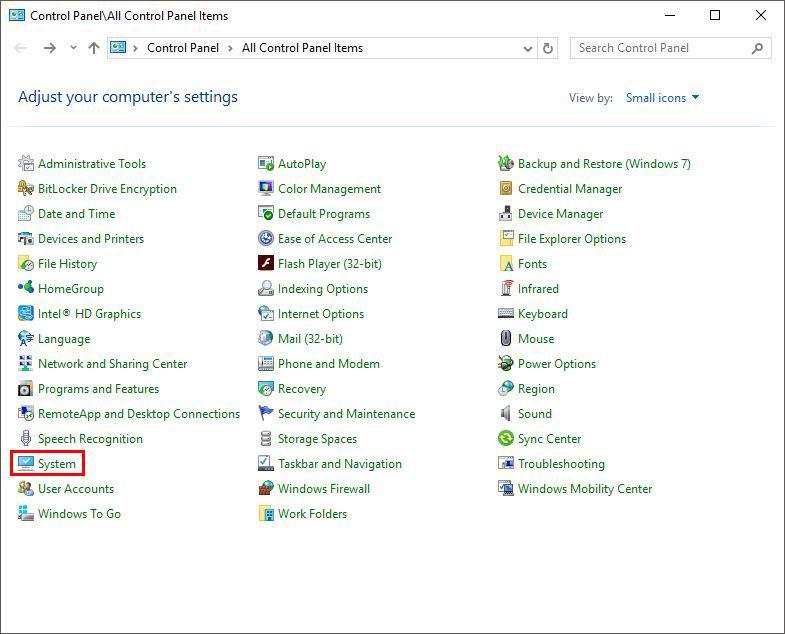
、[システム]画面が表示されます。 - [コンピューター名、ドメイン、およびワークグループの設定]で、[設定の変更]をクリックします。
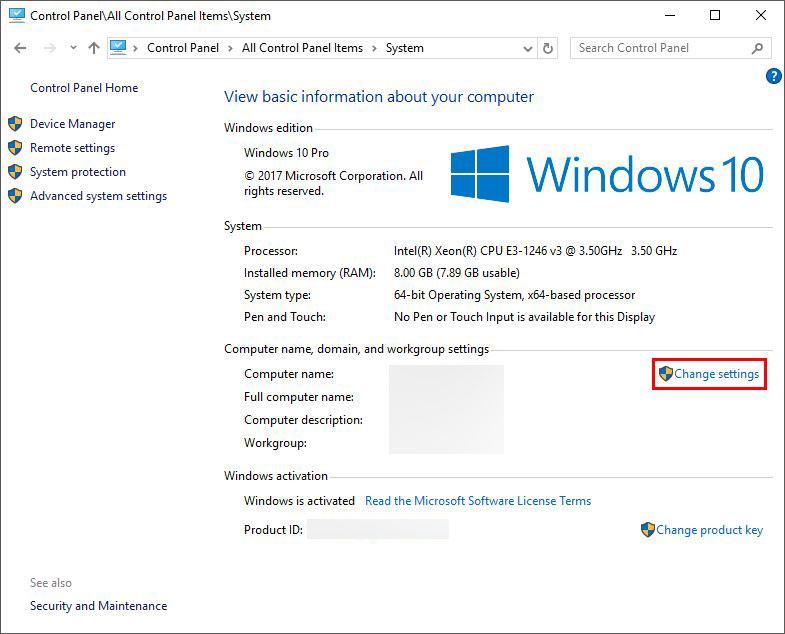
[システムプロパティ]ウィンドウが開きます。 - [コンピューター名]タブで、[変更...]をクリックします。
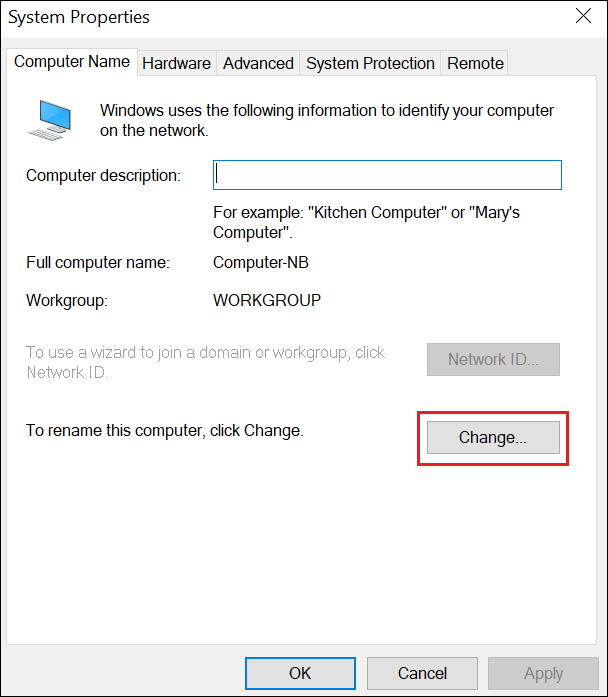
- [メンバー]の[ドメイン]フィールドにADサーバーのドメイン名を入力します。
詳細については、Windowsクライアントまたはサーバーをドメインに参加させるを参照してください。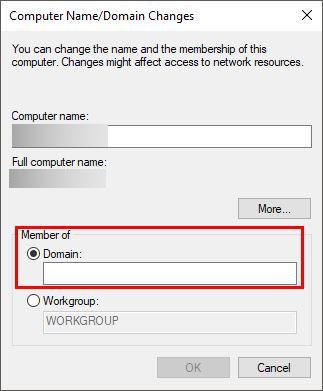
- [OK]をクリックします。





